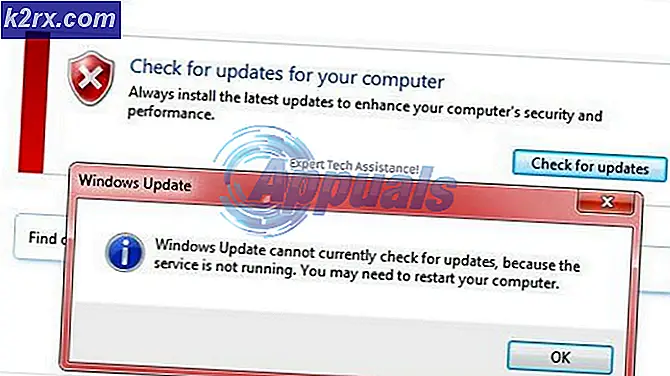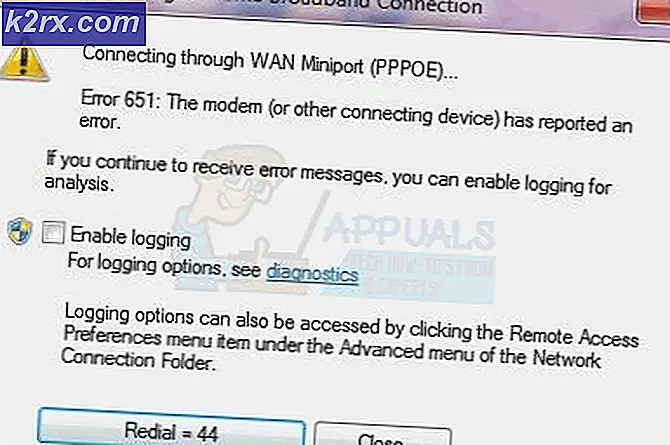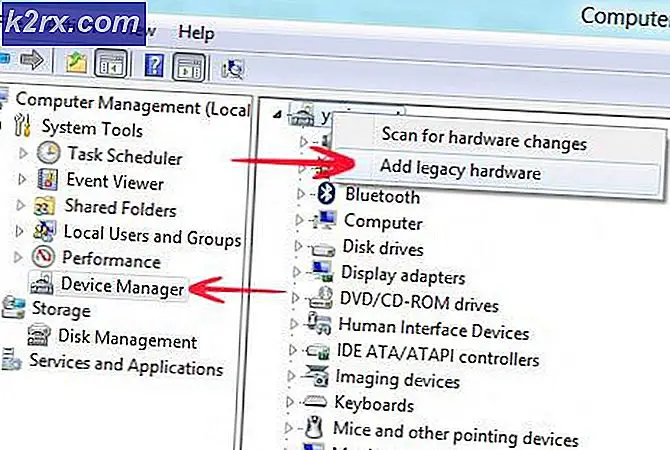Fix: Apples applikationssupport kunde inte hittas
Felet Apples applikationssupport kunde inte hittas vanligtvis när iTunes-installationsprogrammet inte slutförde installationen eftersom det inte gick att få åtkomst till alla installationsfiler eller de inte fanns tillgängliga i installationspaketet.
Detta fel uppstår på grund av ett antal olika skäl. Felet uppstod särskilt efter att versionen av iTunes uppdaterades liksom versionen av Windows-operativsystemet. När en applikation installeras på datorn kontrolleras alla komponenter som ska installeras först. Om alla är tillgängliga, fortsätter installationsprogrammet med installationen av programvaran utan hinder. Om det finns några saknade filer, stoppar installationsprogrammet dess drift och ber dig att en specifik fil saknades från din dator.
Vi har listat alla de lösningar som finns för detta fel. Börja med den första och arbeta dig ner i enlighet därmed.
Lösning 1: Kör som administratör
Många program kräver administratörsbehörigheter för att slutföra installationen på din dator. De måste infoga sina register, lägga till programmets mapp till datorns kärnfiler samt få tillgång till några viktiga filer för att kunna utföra installationen. Det är möjligt att iTunes-installationsprogrammet inte beviljas vissa behörigheter för att utföra specifika uppgifter och på grund av detta genererar det felet. Vi kan försöka köra programmet med administrativa behörigheter och kontrollera om problemet i vårt fall blir löst. Observera att du skulle behöva ett faktiskt administratörskonto på din dator för att utföra denna lösning.
- Leta reda på den iTunes-mapp du hämtade från den officiella webbplatsen.
- Högerklicka på iTunes-programmet och välj Kör som administratör .
Lösning 2: Kontrollera kompatibilitet
Den vanligaste anledningen till att användarna upplever det här felet är när programmet som körs inte är kompatibelt med sin dator. Du bör först bekräfta att applikationen och din dator har samma bitkonfigurationer. Du kan kontrollera datorns kompatibilitet med hjälp av följande metod.
- Tryck på Windows + S för att starta sökfältet. Skriv systeminformation i dialogrutan och öppna programmet.
- När programmet är öppet väljer du Systemöversikt med den vänstra navigeringspanelen och söker efter fältet Systemtyp på skärmens högra sida.
- Kontrollera nu att programmet som du försöker köra är kompatibelt med din dator.
Om du har laddat ner programmet enligt din systemspecifikation och fortfarande har felet " Apples programsupport inte hittades " dyker upp, kan vi försöka starta programmet i kompatibilitetsläge. Starta programmet i kompatibilitetsläge löser de flesta problemen om de är relaterade till ditt operativsystem. Se till att du startar programmet på ett administratörskonto. Följ stegen nedan för att starta det i kompatibilitetsläge.
- Högerklicka på programmet och välj Egenskaper .
- En gång i egenskaperna navigerar du till fliken kompatibilitet .
- En gång i kompatibilitetsfliken, kolla alternativen Kör detta program i kompatibilitetsläge för: och Kör detta program som administratör . Du kan välja vilken version av Windows du vill köra i kompatibilitetsläget.
- Tryck på Apply för att spara ändringar och avsluta. Starta om datorn och kontrollera om problemet har lösts.
Lösning 3: Använd WinRaR för att installera programmet
En annan lösning som föreslagits och testats av många användare använde WinRAR-programmet för att först ta bort alla installationsfiler till en målfilposition. Detta kommer att bryta ner huvudinstallationsfilen för att separera dem. Därifrån kan du se om ansökan "AppleApplicationSupport" är närvarande för installation. Om det är, kör du iTunes-programmet och förhoppningsvis kommer det att installeras den här gången.
- Navigera till WinRARs officiella webbplats och hämta den fria versionen till en tillgänglig plats. Du kan enkelt Google webbadressen till den officiella hemsidan.
- När du har laddat ned körbarheten kör du installationen och installerar WinRaR på din dator. Starta om systemet efter installationen.
- Gå över till Apples officiella webbplats och hämta den senaste versionen av iTunes till en tillgänglig plats.
- Navigera till den plats där du hämtade programmet, högerklicka på det och välj Utdrag till iTunes64Setup \ . Den här strängen kan vara annorlunda om du hämtade en 32-bitars applikation. Efter det här kommandot skapas en ny mapp med samma namn i din nuvarande katalog.
- Öppna mappen. Här kan du se att installationsfilen för " AppleApplicationSupport " är närvarande. Dubbelklicka nu på iTunes64-installationsprogrammet . Det installerar automatiskt installationsprogrammet för den andra applikationen som det iterates genom hela installationen när du installerar iTunes.
- Starta om datorn efter att ha installerat iTunes och kontrollera om problemet har löst ut.
Om du har problem med att extrahera installationsfilerna med WinRaR kan vi skapa en .bat-fil med anteckningsblocket för att extrahera alla installatörer manuellt. Observera att du kanske behöver administrativa privilegier att utföra denna lösning.
- Först måste vi ändra dina mappalternativ för att säkerställa att vi enkelt kan se alla filtillägg för alla filer. Tryck på Windows + S, skriv mappalternativ i dialogrutan och öppna programmet.
- Klicka på fliken " Visa" och avmarkera alternativet Dölj tillägg för kända filtyper . Tryck på Apply för att spara ändringar och avsluta.
- Navigera till den plats där den nedladdade iTunes-applikationen är. Högerklicka på något tomt utrymme i katalogen och välj Nytt> Textdokument . Nämn dokumentet som slagträ . Kom ihåg att ta bort .txt-tillägget från namnet och byt namn på filen. Om du inte tar bort tillägget blir filen fortfarande en textfil.
- Högerklicka nu på installationsmappen i iTunes och kopiera namnet skrivet framför programmets namnfält.
- Öppna nu .bat-filen som vi just skapat. Högerklicka på det och välj Redigera . Klistra in namnet på vi just kopierade och lägg till / extra efter att ha lämnat ett mellanslag. Kommandot ska se ut så här:
iTunes64Setup.exe / extrakt
- Spara .bat och avsluta. Det kan hända att du får en varning om att det här kan göra filen oanvändbar. Tryck på Ja.
- Kör nu .bat-filen och låt Windows packa upp komponenterna. När kommandotolken utförs kommandot ser du att installationsfilen för "AppleApplicationSupport" presenteras. Dubbelklicka nu på iTunes64- installationsprogrammet . Det installerar automatiskt installationsprogrammet för den andra applikationen som det iterates genom hela installationen när du installerar iTunes.
- Starta om datorn nu. Efter att ha loggat in, kontrollera om problemet har löst ut.
PRO TIPS: Om problemet är med din dator eller en bärbar dator, bör du försöka använda Reimage Plus-programvaran som kan skanna förvaret och ersätta korrupta och saknade filer. Detta fungerar i de flesta fall där problemet uppstått på grund av systemkorruption. Du kan ladda ner Reimage Plus genom att klicka här